Poziomowanie platformy drukującej Kingroon KP6
Przede wszystkim sprawdź i upewnij się, że ekran LCD i platforma druku Twojej drukarki 3D z żywicy Kingroon KP6 LCD są czyste i wolne od kurzu.
Poluzuj śruby na platformie druku, jak pokazano poniżej.

Zamontuj platformę drukującą na wsporniku i dokręć dużym pokrętłem na górze.

Połóż kartkę papieru A4 na ekranie LCD.

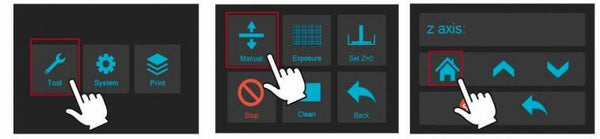

Na koniec kliknij ekran, przesuń oś Z w górę. Kliknij ponownie zerową oś Z, aż poczujesz opór podczas ciągnięcia papieru w przód i w tył.
Konieczne jest ponowne dostrojenie poziomowania. Ponieważ dokręcenie śruby platformy może zmienić wysokość Z. Kliknij ekran dotykowy i pozwól, aby oś Z opadała (lub podnosiła się) z interwałem 0,1 mm na kliknięcie, aż poczujesz opór pomiędzy ekranem LCD a platformą podczas przeciągania papieru 4A.
Na koniec ustaw bieżącą wysokość Z jako pozycję zerową, w której rozpocznie się pierwsza warstwa: Kliknij „Narzędzia” „Z=0” na ekranie dotykowym, a następnie kliknij „OK” w wyskakujących oknach. Do tej pory część niwelacyjna została ukończona.
Test działania UV-LCD
Stopniowo podnoś platformę o około 120 mm, a następnie kliknij „Narzędzia” „Ekspozycja” „Dalej” na ekranie, jak pokazano na poniższych ilustracjach. Jeśli na ekranie można wyświetlić pełną siatkę, oznacza to, że ekran LCD działa normalnie.

Zainstaluj zbiornik na żywicę
Upewnij się, że kadź na żywicę jest ładna i czysta, a następnie zainstaluj ją, aż zrówna się z dwiema śrubami ograniczającymi na panelu. Na koniec dokręć śruby kadzi po obu stronach, aby zamocować kadź.
 United States (USD $)
United States (USD $)
 Российская (RUB ₽)
Российская (RUB ₽)
 Global (USD $)
Global (USD $)
















I still can’t get prints without lines.
From simple objects to small parts, they all come with printing lines.
I have already made all the changes mentioned, exposure time, speed, changed the axis, and I am not getting satisfactory results.
My printer clearly came with a problem from the factory. Is it not possible to exchange it for a new one? It’s extremely frustrating to buy something and never be able to use it.
Replaced the 4k lcd screen as the original was cracked. The replacement does not appear as bright and no grid is displayed on the surface of the LCD. Defective LCD or error in reassembly?
cant set Z-0 ""Z-zero is decided by trigger position" error, i did not find firmware update for it
boa tarde
eu comprei uma impressora kingroon kp8 dentro da pen driver não vinha software
eu não consigo por maquina trabalhar pode me dizer onde posso ir buscar e fazer
Download —-Firmware: por favor
aguardo sua resposta obrigado